Personalización de colocación, Cambio de las distribuciones de la pantalla, Registro de distribuciones – Grass Valley EDIUS Pro v.7.20 Manual del usuario
Página 138: Cambio de nombre de las distribuciones, Aplicación de distribuciones, Eliminación de distribuciones
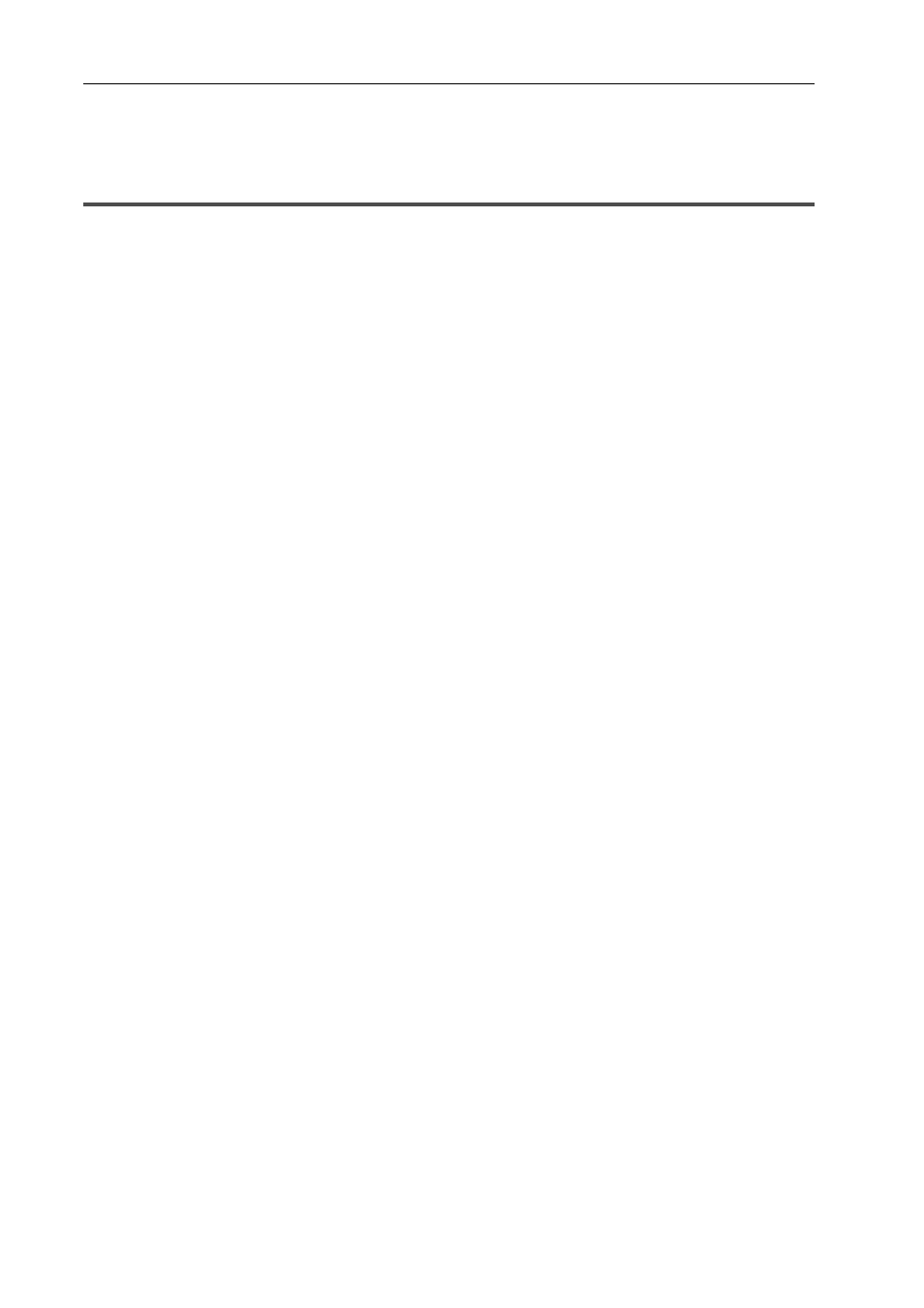
Edición de ajustes
116
EDIUS - Manual de referencia
Personalización de colocación
Cambio de las distribuciones de la pantalla
Esta sección explica cómo registrar las distribuciones de la pantalla de operación después de que han sido distribuidas
de acuerdo a su preferencia o tamaño, y cómo combinar cada una de las paletas con la ventana de contenedor o
ventana de explorador de origen.
Registro de distribuciones
Registre las distribuciones de la pantalla de operación después de haber sido distribuidas de acuerdo a su preferencia
o tamaño.
Antes de que empiece la operación, coloque la ventana o la paleta en la distribución que desea registrar.
1 Haga clic en [Ver] en la barra de menú y haga clic en [Distribución de ventanas]
→ [Guardar distribución
actual]
→ [Nueva].
2 Introduzca un nombre, y a continuación haga clic en [OK].
3
•
Se pueden grabar 10 distribuciones. Para registrar una nueva distribución cuando ya están registradas 10
distribuciones, seleccione la distribución que será sobrescrita entre las distribuciones registradas en el paso 2.
Cambio de nombre de las distribuciones
Puede cambiar el nombre de las distribuciones registradas.
1 Haga clic en [Ver] en la barra de menú y haga clic en la distribución [Distribución de ventanas]
→ [Cambiar
nombre de distribución]
→ para cambiar el nombre.
2 Introduzca un nombre, y a continuación haga clic en [OK].
Aplicación de distribuciones
Aplique una distribución registrada para cambiar la distribución a su gusto.
1 Haga clic en [Ver] en la barra de menú y haga clic en la distribución [Distribución de ventanas]
→ [Aplicar
distribución]
→ para aplicarla.
3
•
Haga clic en [Ver] en la barra de menú y haga clic en [Distribución de ventanas]
→ [Normal] para restaurar la
distribución predeterminada.
• Volver a la distribución predeterminada: [Mayús] + [Alt] + [L]
Eliminación de distribuciones
Elimine las distribuciones registradas.
1 Haga clic en [Ver] en la barra de menú y haga clic en la distribución [Distribución de ventanas]
→ [Eliminar
distribución]
→ para borrar.
2 Haga clic en [Sí].
Combinación de ventana de contenedor/ventana de explorador de origen
con una paleta
Combine la ventana de contenedor, ventana de explorador de origen y las paletas [Efecto], [Marcador] y [Información]
conforme lo desee para usar el área de visualización en la pantalla de forma más efectiva.